15 фишек Finder для Mac, которые сделают вашу жизнь намного проще
Как следует из названия, вы можете получить доступ ко всему на своем компьютере — приложениям, документам, мультимедиа, загрузкам и другим файлам — через Finder. И именно поэтому так важно освоить Finder на Mac, чтобы у вас никогда не было проблем с поиском того, что вам нужно в любой момент.
5423 просмотров
В этой статье покажу вам 15 советов и рекомендаций по более эффективному использованию Finder, в том числе сочетания клавиш для открытия определенных папок, быстрого удаления ненужных файлов и скрытия надоедливых боковых панелей.
Установите папку по умолчанию, которая будет открываться каждый раз, когда вы открываете новое окно Finder.
Если вы часто переходите к определенной папке, вы можете установить ее по умолчанию и сэкономить несколько кликов каждый раз, когда вы открываете Finder.
Щелкните меню Finder в строке меню, а затем выберите «Настройки» . На вкладке «Общие» вы увидите, что для новых окон Finder по умолчанию установлено значение «Все мои файлы». Вы можете перейти в папку «Домашняя страница» или «Документы» или в любую другую папку, которую вы используете чаще всего.
Finder и работа с файлами на Mac
Автоматическое удаление файлов из корзины
Если вы перейдете на вкладку «Дополнительно» в настройках Finder, вы увидите ряд флажков, которые нужно отметить, в том числе «Удалить элементы из корзины через 30 дней» . Это может помочь вам предотвратить переполнение корзины файлами.
Откройте новое окно Finder
Нужно открыть другое окно Finder. Для этого можно использовать сочетание клавиш. Нажмите Command + N , чтобы открыть новое окно Finder. Вы также можете использовать Command + T, чтобы открыть новую вкладку Finder, которая позволяет просматривать различные папки в одном окне Finder.
Открыть определенную папку в Finder
Вместо того, чтобы искать папку, вы можете использовать следующие сочетания клавиш, чтобы открыть определенную папку в Finder:
- Command + Shift + C: папка компьютера верхнего уровня.
- Command + Shift + D: папка на рабочем столе.
- Command + Shift + F: папка «Последние».
- Command + Shift + G: перейти в окно папки
- Command + Shift + H: домашняя папка для вашей учетной записи.
- Command + Shift + I: папка iCloud Drive
- Command + Shift + O: папка «Документы».
- Command + Shift + R: папка AirDrop
- Command + Shift + U: папка «Утилиты».
- Command + Option + L: папка «Загрузки».
Быстрый поиск файла или папки в Finder
Хотя вы можете щелкнуть увеличительное стекло в правом верхнем углу любого окна Finder для поиска папки с файлами, вы также можете использовать сочетание клавиш Command + F , чтобы открыть Finder с уже активированной панелью поиска.
Получить информацию о файле или папке в Finder
Нужна дополнительная информация о файле или папке, например тип файла, размер папки, дата создания или последнего изменения? Вы можете нажать Command + I , чтобы открыть панель «Информация» для любого выбранного файла в Finder.
Настройка Finder
Показать или скрыть боковую панель в Finder
Если вам нужно более четкое представление в Finder, используйте Command + Option + S , чтобы отобразить или скрыть боковую панель Finder. Нажмите Command-Control-T, чтобы добавить выбранный элемент — обычно папку — на боковую панель.
Показать или скрыть панель пути в Finder
Finder имеет еще одну информационную панель в дополнение к боковой панели: панель пути. Это узкая полоса вдоль нижнего края Finder, которая показывает вам путь к папке с выбранным вами файлом. Если вы хотите скрыть или показать его, нажмите Command + Option + P.
Изменить представление Finder
Вы можете изменить вид Finder, нажав четыре кнопки в строке меню в верхней части окна Finder. Кроме того, вы можете использовать сочетания клавиш:
- Command + 1: просмотр значков
- Command + 2: просмотр списка
- Command + 3: представление столбца
- Command + 4: просмотр галереи
Проверьте параметры просмотра
Нажмите Command + J, чтобы открыть панель параметров просмотра. Это позволяет вам выбирать, среди прочего, типы столбцов — Дата изменения, Размер, Теги и т. д. — которые вы хотите видеть для представления столбцов Finder. Вы можете настроить отображение разных столбцов для разных папок в Finder.
Быстро просмотреть файл, не открывая его
Конечно, вы всегда можете дважды щелкнуть файл, чтобы просмотреть его, но есть способ просто просмотреть его. Если вы щелкнете файл один раз, чтобы выделить его, а затем нажмете пробел, вы сможете просмотреть его предварительный просмотр. Если вы удерживаете Option + пробел, вы можете открыть полноэкранный слайд файла.
Создать новую папку
Как и на рабочем столе, вы можете использовать сочетание клавиш Command + Shift + N , чтобы создать новую папку в Finder.
Быстро удалить файл или папку
Избавьте себя от необходимости перетаскивать файл в корзину в доке. Вместо этого выберите файлы или папки в Finder, которые вы хотите удалить, и нажмите Command + Delete. В связанных новостях вы можете нажать Command + Shift + Delete, чтобы очистить корзину.
Добавьте файл или папку в док
Используйте Command + Control + Shift + T, чтобы добавить файл или папку в Finder на док-станцию. Он будет находиться справа от перегородки дока.
Настройка панели инструментов Finder
В строке меню в верхней части экрана выберите «Вид» > «Настроить панель инструментов» , чтобы перетащить кнопки на панель инструментов в верхней части Finder и с нее. Если вы обнаружите, что вам не нравятся внесенные изменения, просто перетащите набор по умолчанию обратно в Finder, чтобы начать заново.
Закрыть разом все окна Finder
Зажать option и во вкладке Файл у файндера — закрыть все окна. Либо — opt+cmd+w
Источник: dtf.ru
Знакомство с приложением Finder на компьютере Mac
Знакомство с Finder — это первый шаг к пониманию принципов поиска и упорядочивания документов, мультимедийных файлов, папок и других объектов.
![]()
Finder — это первое приложение, которое видит пользователь после загрузки Mac. Его окно открывается автоматически и не сворачивается при использовании других приложений. Интерфейс Finder представляет собой рабочий стол со строкой меню в верхней части экрана. Для отображения содержимого Mac, iCloud Drive и других устройств хранения данных используются окна и значки. Приложение Finder называется так потому, что с его помощью можно найти и упорядочить все файлы.

Открытие окон и файлов
Чтобы открыть окно и просмотреть файлы на компьютере Mac, вызовите Finder, щелкнув рабочий стол или значок Finder (см. выше) на панели Dock. При этом также выводятся все окна приложения Finder, которые могли быть скрыты за окнами других приложений. Чтобы открыть документ, приложение или другой файл, дважды щелкните значок соответствующего объекта. Перетащите строку заголовка окна, чтобы переместить его, или перетащите край окна, чтобы развернуть его. В углу окна находятся кнопки для его закрытия ![]()

Изменение представления файлов
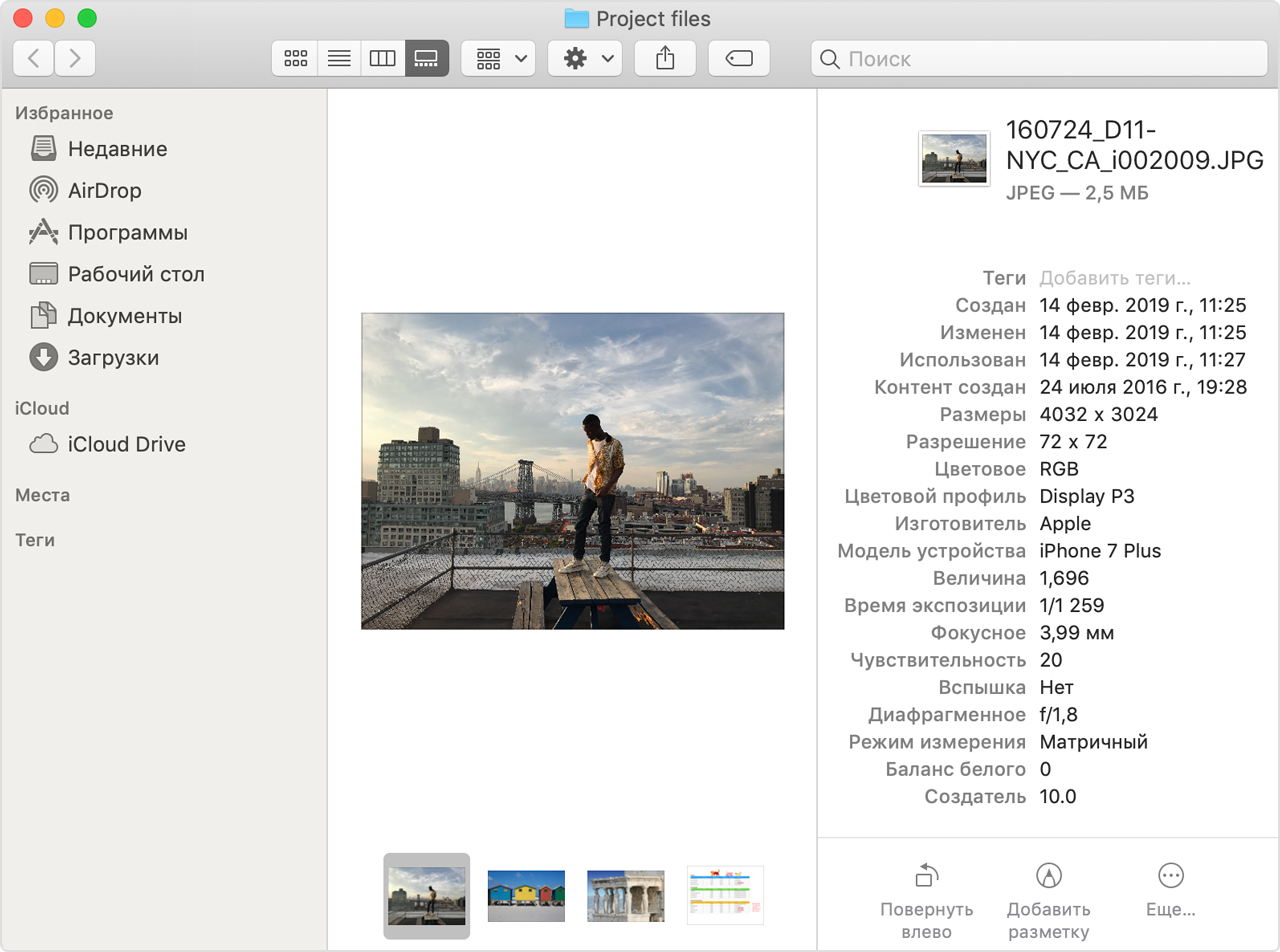
Чтобы изменить представление файлов в окнах Finder, используйте меню «Вид» в строке меню или кнопки в верхней части окна Finder. Файлы можно просматривать в виде значков, списка, колонок или галереи. Меню «Вид» содержит параметры сортировки и упорядочивания элементов для каждого представления, например по типу, дате или размеру.
В режиме галереи вы можете просматривать файлы в виде больших миниатюр, чтобы легко определять изображения, видеофайлы и любые другие типы документов. Вид «Галерея» даже позволяет воспроизводить видео и просматривать многостраничные документы. Панель просмотра доступна во всех представлениях в разделе строки меню «Вид» > «Показать окно просмотра». Или нажмите Shift-Command (⌘)-P для быстрого отображения или скрытия панели просмотра. Узнайте больше о настройке представлений
Вид «Галерея» с боковой панелью слева и панелью просмотра справа.

Использование стопок на рабочем столе
Благодаря функции «Стопки» вы можете автоматически упорядочить рабочий стол: разложить все файлы по стопкам, чтобы навести порядок и быстро находить нужное. Узнайте больше о функции «Стопки»

Использование бокового меню в окнах Finder
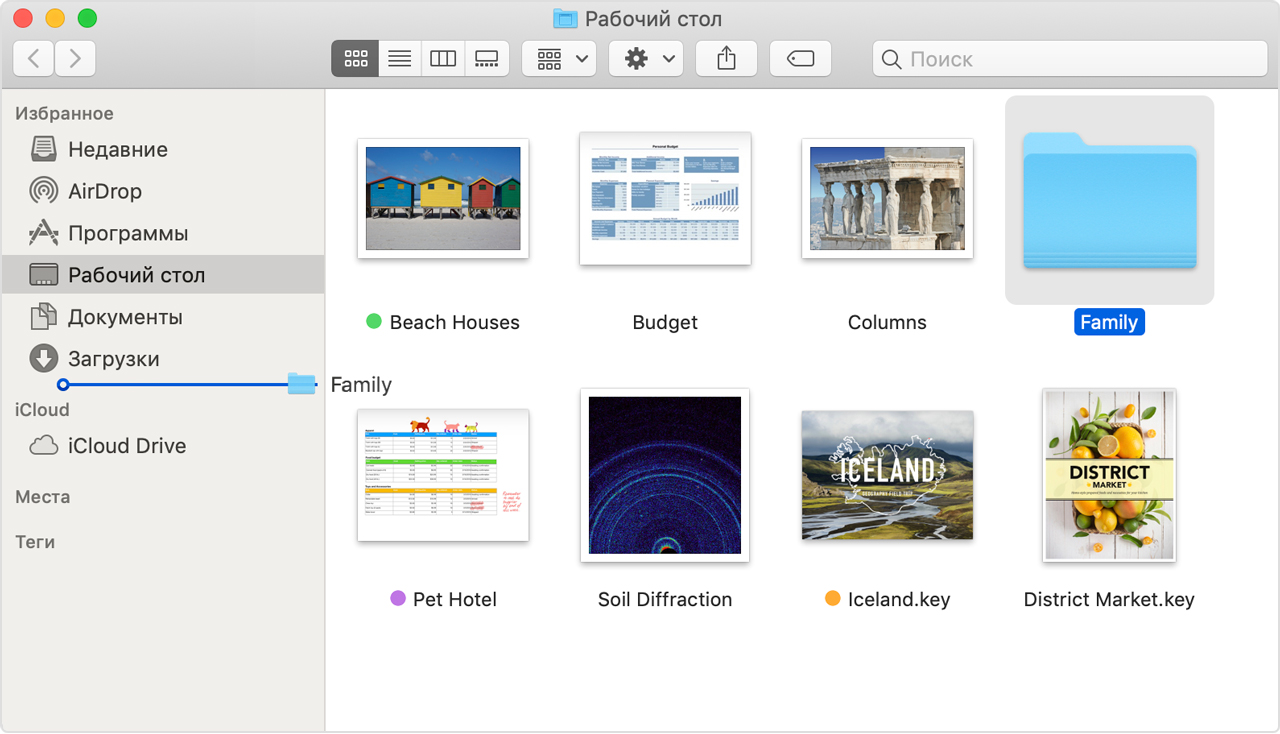
Боковое меню в окнах Finder содержит ярлыки быстрого доступа к службе AirDrop, часто используемым папкам, iCloud Drive, устройствам (таким как жесткие диски) и другим объектам. Элементы бокового меню (как и панели Dock) открываются одним нажатием. Чтобы изменить набор элементов в боковом меню, в меню Finder выберите Finder > «Настройки», затем щелкните «Боковое меню» в верхней части окна настроек.
Также можно перетягивать файлы в боковое меню или из него. Если вы не видите боковую панель, выберите «Вид» > «Показать боковую панель» в строке меню Finder. Или нажмите Control-Command-S. Узнайте больше о настройке бокового меню

Поиск файлов
![]()
Чтобы выполнить поиск из окна Finder, введите запрос в поле поиска, расположенном в углу окна. Чтобы выполнить поиск с помощью Spotlight, нажмите значок лупы в строке меню или воспользуйтесь сочетанием клавиш Command и пробел. В приложениях Spotlight и Finder можно использовать дополнительные критерии поиска для получения более точных результатов. Узнайте больше о Spotlight

Удаление файлов

Чтобы переместить файл в корзину, перетяните его на значок «Корзина» (панель Dock). Можно также выделить один или несколько файлов и выбрать «Файл» > «Переместить в Корзину» (сочетание клавиш Command и Delete).
Чтобы восстановить файл из корзины, откройте ее, нажав соответствующий значок, и перетяните файл в другое место. Или выделите файл и выберите «Файл» > «Восстановить». Чтобы удалить файлы в корзине, выберите «Файл» > «Очистить Корзину». Это поможет освободить дисковое пространство для других файлов.
Дополнительная информация
- Чтобы изменить настройки Finder, выберите Finder > «Настройки» в строке меню Finder. Например, вы можете выбрать, показывать ли жесткие диски на рабочем столе и отображать ли предупреждение перед очисткой Корзины.
- Для получения дополнительной информации о Finder и использовании Mac выберите «Справка» в строке меню.
Источник: support.apple.com
Что такое Finder в MacOS

Это та среда, в которой предстоит провести бОльшую часть времени за работой на Mac. Если не вдаваться в технические подробности, то в работе с файлами на Mac нет ничего особенного.
Что такое Finder
Это не только окна, папки и файлы, это практически все, что вы видите в системе.
Начинается работа с Finder при нажатии на иконку с соответствующим названием в нижнем меню, которая всегда там находится. После нажатия откроется стандартное окно файлового браузера. То же самое произойдет, если нажать Cmd + N при активном Finder.

По умолчанию при открытии программы вы попадаете в папку «Мои файлы».
Элементы окна Finder
Слева располагается боковое меню. Здесь размещены ссылки на самые используемые папки, файлы, устройства, подключаемые серверы.
Боковое меню

Раздел «Избранное». По умолчанию в нем размещаются папки:
— «Мои файлы». Сюда попадают последние использованные или добавленные файлы (На МакОС High Sierra его нет);
— «Airdrop». Это система беспроводной передачи файлов между компьютерами Mac и устройствами на iOS;
— «Программы». Хранит в себе все приложения, которые установлены на данном компьютере;
— «Рабочий стол». Эта папка ссылается на все, что есть на вашем рабочем столе;
— «Документы»;
— «Загрузки»;
— «Изображения».
Последние три папки ссылаются на одноименные в домашнем каталоге пользователя.
Раздел «Устройства». Здесь перечисляются все внутренние и подключаемые устройства с данными: флеш-карты, жесткие диски, оптические приводы и т. д. Этот раздел может быть недоступен по умолчанию.
Раздел «Общий доступ». Здесь располагаются возможные для подключения компьютеры локальной сети.
Раздел «Световая выборка по тегам».
Разделы бокового меню – это ниспадающие списки. Если подвести курсор к их названию, то появится кнопка «Скрыть».
Нажав на нее, список закроется, нажав еще раз — появится вновь.
Также разделы можно переносить относительно друг друга. Просто зажав кнопку мыши перенесите раздел куда вам надо.
Верхнее меню окна Finder

Команды вперед и назад (стрелки вправо и влево). Перемещают вас в предыдущую папку, из которой вы вышли.
Кнопки управления видом отображения папок. По умолчанию выбран первый вид в виде значков. Но это самый неудобный и малоинформативный вид: простое изображение в виде иконок, располагающихся по сетке.
Отображение в виде списка. Все файлы при этом располагаются строками и имеют несколько столбцов с информацией. Так, помимо самих файлов видна дата их изменения, размер и тип. Если кликнуть по названию колонки, можно отсортировать файлы по выбранному критерию. Так можно быстро найти файлы определенного типа.
Кликнув по названию колонки правой кнопкой мыши, можно будет добавить дополнительные колонки с информацией и при желании отсортировать файлы и папки по этим критериям. При этом типе изображения папки можно не только открывать по двойному щелчку, но и открывать их непосредственно в этом окне при нажатии на треугольник, который располагается слева от названия. Таким образом можно работать с визуальной структурой папок и файлов.
Отображение в виде колонки позволяет увидеть весь путь открытых и выбранных файлов визуально – в виде горизонтального дерева. Тут будет виден корень жесткого диска, папки пользователей, ваша папка пользователя, а также папка «Разное». При таком виде, если выделить файл, то в самой правой колонке отобразиться его служебная информация и миниатюра.
Отображение CoverFlow. Это некий гибрид изображения списком, но при этом дополняется красивой каруселью вех файлов и папок. Тут сразу можно видеть изображение файла. Если сделать окно больше, то этот вид может быть удобен при поиске изображений и фотографий.
Не забудьте подписаться на наш Дзен
Кнопка, позволяющая отсортировать файлы по определенным категориям. Так, если выбрать вариант «По размеру», файлы будут визуально разделены по разным категориям.
Кнопка с «шестеренкой», открывающая меню различных действий с выбранными объектами внутри папки. Если не выбран какой-либо объект – отобразиться меню с одними вариантами. Выделив какой-либо файл или группу файлов, отобразиться другое меню.
Правая часть окна – здесь неизменно располагается панель поиска. Щелкнув по его полю и начав набирать слово, сразу же будет выводиться список файлов, в которых оно содержится. Можно осуществлять поиск как по всей памяти компьютера, выбрав пункт «Этот Mac», так и только по папке, из которой был вызван поиск.
Нажав кнопку «Разное», будет видно, что поиск нашел нужный файл. Здесь удобно выбрать этот файл и сразу понять где он находится, посмотрев на строку пути, и, если надо, перейти туда.
Файловая структура в Mac OS X
В данном случае структура схожа с Windows. Есть несколько уровней системы, в которых располагаются папки и их подпапки.
На первичном уровне находится накопитель данных, жесткий диск или SSD. Можно в любое время сделать активным Finder, войти в меню «Переход» и выбрать пункт «Компьютер». Так откроется список доступных накопителей, а также сетевое окружение.
Кликнув по накопителю дважды, вы войдете в его корень. Затем зайдите в меню «Вид» и активируйте настройку «Показать строку пути». Тогда в нижней части окна появится с названием накопителя. Так будет проще ориентироваться где вы в данный момент находитесь.
Операционная система, программы и все, что находится на компьютере – в сущности представляют собой набор файлов, которые исполняются системой.
Есть несколько папок, заходить в которые лучше не стоит, чтобы что-нибудь не сломать. К примеру, в системной папке «Библиотеки» содержатся файлы операционной системы OS X, в папке «Программы» находятся установленные приложения. Туда же попадают все установленные пользователем приложения. При этом вовсе не обязательно, чтобы файлы и программы были именно тут. Можно взять любое приложение и переместить его в другую папку: от этого оно не перестанет работать.
Но лучше, если вы будете устанавливать все приложения именно в эту папку, чтобы не нарушить лаконичность структуры.
Папка «Пользователи». Зайдя в нее, вы увидите одну или несколько папок, каждая из которых привязана к определенному пользователю. Если вы единственный пользователь, то, вероятней всего, папка будет также одна и иметь название вашего пользователя. И эта папка будет иметь иконку домика.
Все, что попадает внутрь этой папки, будет скрыто для доступа другим пользователям без статуса Администратора. Так что есть смысл хранить все важные файлы именно здесь.
Некоторые из папок дублируют название в боковом меню: именно на папке из вашего домашнего каталога ссылаются стандартные пункты этого меню. Надо понимать, что практически все эти папки не несут в себе какой-либо специфичности – это сделано лишь для удобств каталогизации файлов.
Так, в компании Apple считают, что вы будете хранить документы и изображения в папке с соответствующим названием, видео и ролики в папке «Видео». Конечно, можно создать свои папки и хранить все там. Но в любом случае эти папки, даже если вы ими не будете пользоваться, лучше не удалять и не переименовывать, потому что на них ссылаются различные приложения. Так, iTunse хранит свою базу данных в папке «Музыка», а приложения для работы с фото – в папке «Изображения».
Папка «Загрузки». Сюда попадают все загруженные файлы из интернета. В папку «Общие» и ее подпапку «Почтовый ящик» можно положить файлы, которые будут доступны для общего пользования по сети.
Работа с несколькими вкладками
Как в большинстве современных интернет-браузеров, в Finder можно открыть несколько вкладок. Для этого надо перейти в меню «Файл» при активном Finder, нажать «Новая вкладка» (или горячую клавишу Cmd + T). Откроется новая вкладка с заданным по умолчанию местом нового окна Finder.
Вкладки можно менять местами, просто перетаскивая их. Можно разделить на окна, вынеся вкладку за пределы. Между вкладками можно также переносить файлы. В основном, поведение вкладок аналогично открытому окну, только это экономит место на рабочем столе.
Важные настройки Finder
В среде OS X настройки отдельных программ вызываются в Status Bar под названием самой программы. Нажимаем «Finder» — «Настройки». Там есть несколько вкладок.

Вкладка «Основные». Галочками можно разрешить или запретить отображение встроенных дисков, внешних жестких дисков, CD/DVD iPod, подключенных серверов на рабочем столе. Теперь выбранные диски размещаются на рабочем столе.
Пункт «Показывать в новых окнах Finder» настраивает место, в котором откроется новое окно Finder.
Галочка «Открывать папки во вкладках, а не в новых окнах» регламентирует действия с папкой по двойному клику с зажатым Cmd.

Вкладка «Боковое меню». Позволяет включить или добавить стандартные или избранные папки. Из интересного: можно включить изображение устройств в боковое меню.
На крайне правой папке «Дополнения»:

Меню «Показывать все расширения имен файлов» будет настраивать вид файла. Если поставить галочку, то все файлы без исключения будут отображать свое расширение.
Можно включить или отключить, будет ли система предупреждать о смене расширения, а также будет ли предупреждать об очистке корзины.
Здесь же можно отключить функцию «Очистить корзину неотвратимо», то есть без возможности восстановления файлов. Рекомендуем оставить все галочки по умолчанию.
Выпадающее меню снизу настраивает место поиска при активации в окне: то есть или вы ищите сразу по всему Мас, либо только в текущей папке.
Теперь вы знаете что такое меню Finder, что он позволяет делать в Mac OS X. Остается лишь приступить к практическим занятиям. Успехов!
Источник: poznyaev.ru
Finder на Mac (macOS): 9 полезных советов
Программа Finder предоставляет доступ к файлам, папкам и дискам вашего Мас. Хотите сделать работу с ним максимально эффективной и сэкономить себе немало времени? Воспользуйтесь приведенными ниже советами.
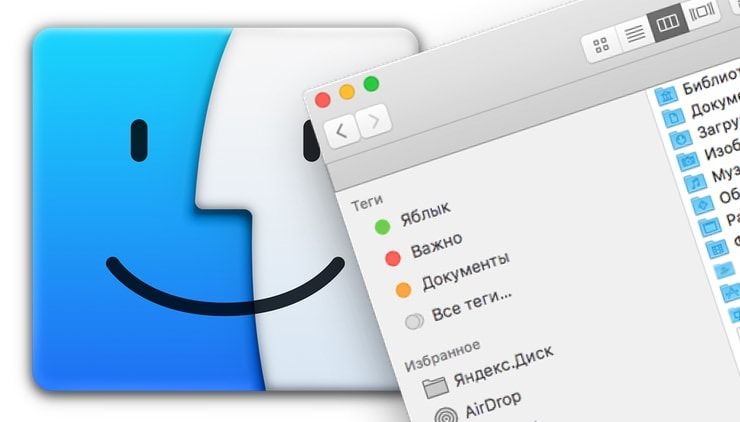
Папка по умолчанию
Если вам часто нужна одна и та же папка, логично настроить Finder так, чтобы при первом запуске он открывал именно её. Для этого откройте программу, в строке меню выберите Finder, затем Настройки и Показывать в новых окнах Finder. В выпадающем меню выберите нужную папку.
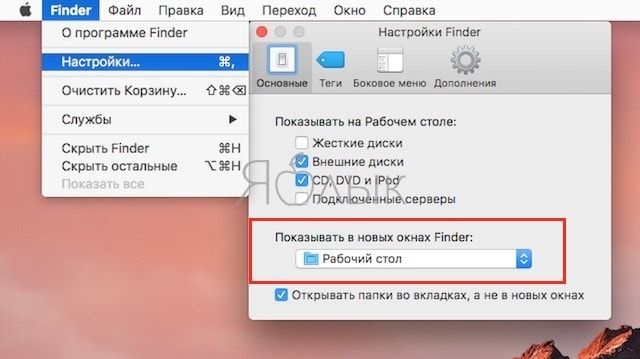
Быстрый возврат к начальной (домашней) папке
Если вы потерялись в дебрях Finder и хотите быстро вернуться к домашней папке (с наименованием пользователя), воспользуйтесь клавиатурной командой ⌘Cmd + ⇧Shift + H.
Быстрое удаление файлов из Finder
Необязательно перетаскивать ненужные файлы и папки из Finder в Корзину. Более удобный способ: выбрать ненужные файлы мышкой (при выборе нескольких файлов зажмите ⌘Cmd или ⇧Shift), а затем нажать ⌘Cmd + Delete. Кстати: если вы сразу хотите окончательно и бесповоротно удалить все файлы из Корзины, даже не заходя в неё, зажмите ⌘Cmd + ⇧Shift + Delete (естественно окно Finder должно быть активно).
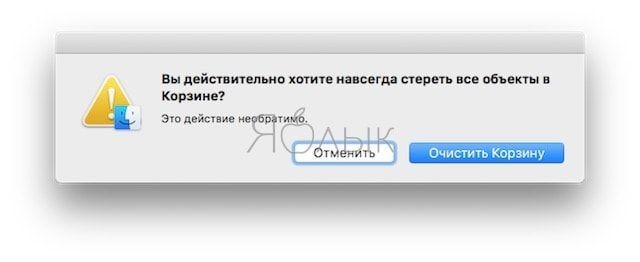
Настройка панели инструментов Finder
Откройте Finder, в строке меню выберите Вид → Настроить панель инструментов. Перетаскивайте на верхнюю панель Finder новые ярлыки и удаляйте ненужные. Если итоговый вариант вам не понравится – просто перетащите на панель вариант Finder «по умолчанию» (он находится в самом низу). Ещё здесь и ещё одна полезная настройка – отображать ли иконку с поясняющей подписью к ней или без.
Обратите внимание, что на панель инструментов можно выносить также папки и приложения (просто перетяните необходимый контент на панель).
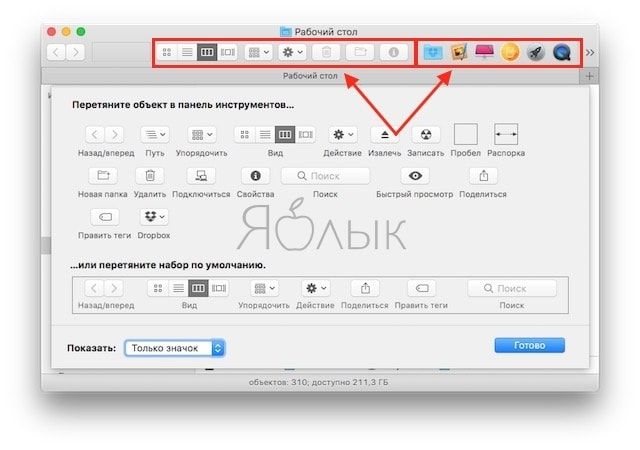
Слайд-шоу Quick Look
В панели инструментов стоит оставить иконку Quick Look (он же Быстрый просмотр, выглядит как человеческий глаз). С её помощью легко осуществлять предпросмотр файлов, не заходя в специализированное приложение. Быстрый просмотр работает также и по нажатию клавиши Пробел.
Но знаете ли вы, что, если выбрать несколько объектов (например, фотографий) и кликнуть на кнопку полноэкранного режима в верхней левой части окна Quick Look, то запустится режим слайд-шоу из ваших снимков? Ещё один способ перейти в полноэкранный режим – перед нажатием на кнопку Quick Look зажать клавишу ⌥Option (Alt).
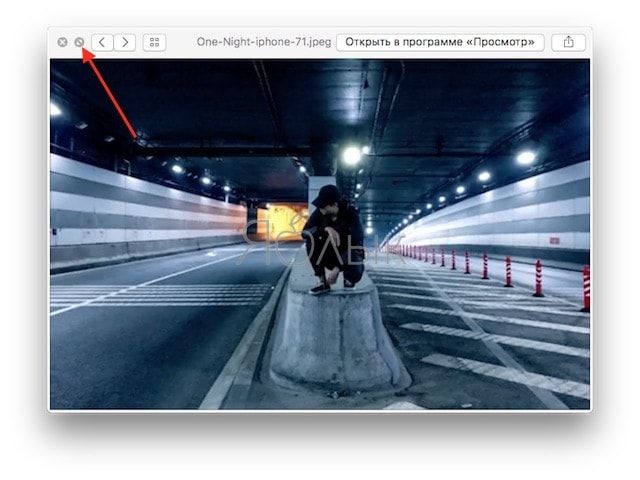
Повторимся, что самый простой способ запустить просмотр нескольких снимков в Quick Look – выбрать нужные файлы и нажать клавишу Пробел. Для полноэкранного слайд-шоу нажмите ⌥Option (Alt) + Пробел.
Одновременно изменить размер всех колонок в Finder
Часто приходится менять размер одной колонки, а затем подстраивать все остальные? Хватит это терпеть! Зажмите клавишу ⌥Option (Alt) и начните двигать одну колонку — вслед за ней начнут автоматически подстраиваться и остальные.
Переименование нескольких файлов за один раз
Начиная с OS X 10.10 Yosemite в настольной операционке Apple появилась возможность быстрого редактирования сразу нескольких файлов. Откройте Finder, выберите файлы, кликните по ним правой кнопкой мышки и нажмите на Переименовать объекты (в скобках – число объектов). Через выпадающее меню вы сможете изменять нынешнее название файла (Заменить текст), добавить текст к нынешнему названию (Добавить текст) или выбрать свой собственный формат (Формат).
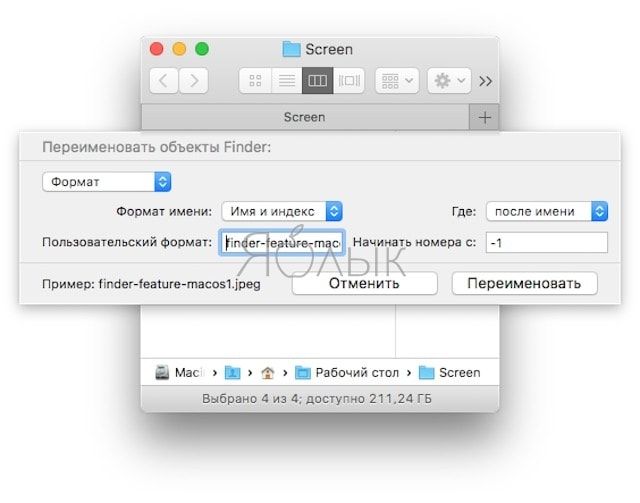
Шорткат для добавления файлов на панель Избранное
Избранное – боковая панель Finder, в которой находятся нужные вам папки и файлы (Мои файлы, iCloud Drive, Программы и др. на скриншотах выше). Как добавить сюда новое содержимое? Можно перетащить интересующие вас элементы мышкой – а можно выделить файл или папку и воспользоваться командой ⌘Cmd + Ctrl + T.
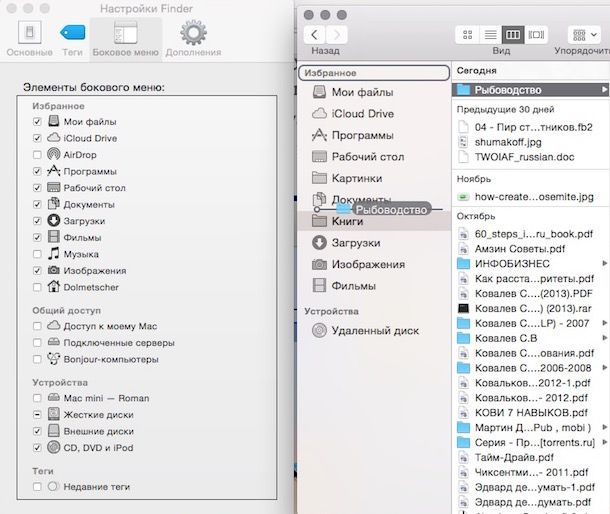
Чтобы удалить файлы и папки из Избранного, просто перетащите их из бокового меню в любое другое место. Другой способ – кликнуть на элемент правой кнопкой мышки и выбрать Удалить из бокового меню.
Смарт-папка
Смарт-папки автоматически используют поиск для сбора файлов по типу и признаку. macOS сразу же обновляет их при изменении, добавлении и удалении файлов на компьютере Mac. Зачем они нужны в реальной жизни? Это тот же поиск Spotlight, только более «продвинутый».
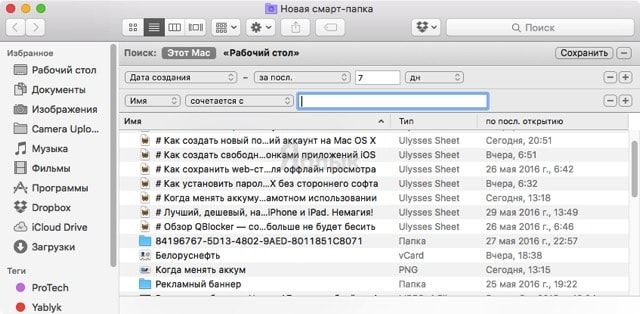
Через смарт-папку можно найти, к примеру, фильмы – и только фильмы, отфильтровав в настройках похожие по названию торрент-файлы. Для тех, кто постоянно ищет одно и то же, и не хочет тратить время понапрасну – настоящая находка.
Как создать смарт-папку? Откройте Finder, в строке меню выберите Файл → Новая смарт-папка (или используйте «горячие клавиши» ⌥Option (Alt) + ⌘Cmd +N).
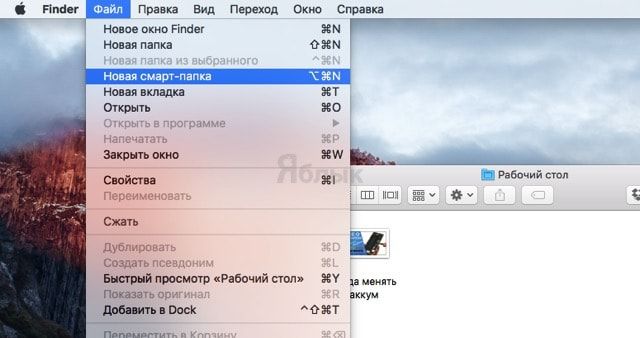
Другой способ – просто открыть Finder и ввести поисковый запрос в поисковую же строку, так вы создадите смарт-папку по ключевому слову.
- Как просмотреть логины и пароли, сохраненные в Связке ключей на iPhone, iPad и Mac.
- Как вывести свои контакты на дисплей пропавшего Mac.
- Как создать новый рабочий стол Spaces в Mac (macOS).
Пожалуйста, оцените статью
Средняя оценка / 5. Количество оценок:
Оценок пока нет. Поставьте оценку первым.
Источник: yablyk.com
Что такое Finder на iPhone?

Кроме того, почему я не могу просмотреть все фотографии с iPhone на своем Mac? Убедитесь, что ваш iPhone, iPad, iPod touch или Мак имеет активное подключение к Интернету. Проверьте, используете ли вы Фото айклауд в приложении Фото Если вы активировали Фото iCloud, фотографии с других устройств с помощью понедельник поток фотографии не появится Не нужно на вашем устройстве
Где синхронизация на айфоне?
В списке в разделе «Настройки» в левой части окна iTunes щелкните тип контента, который вы хотите синхронизировать или удалить. Чтобы включить синхронизацию для типа контента, установите флажок «Синхронизировать».
Однако что такое приложение Finder? Приложение S Finder — это поисковая система, которая позволяет вам искать любой документ или контент, сохраненный на Galaxy Note 3. Нажмите кнопку S Pen на расстоянии около 1 см от экрана, чтобы появились элементы управления воздухом.
Как перенести фотографии с моего iPhone на мой Mac? Импортируйте в свой Мак
Подключите свой iPhone, iPad или iPod touch к вашему Мак с помощью USB-кабеля Откройте приложение Фото на вашем компьютере Приложение Фото отображает экран импорта, содержащий все фотографии и видео, которые есть на вашем подключенном устройстве
Как синхронизировать iPhone и Mac?
Синхронизировать ваш контент через Wi-Fi
- Подключите устройство к компьютеру с помощью USB-кабеля, затем откройте iTunes и выберите свое устройство.
- Нажмите «Сводка» в левой части окна iTunes.
- Активируйте опцию » Синхронизировать с этим [устройством] через Wi-Fi»
- Нажмите Применить
Почему не отображаются все мои фотографии?
Android Если вы не видите некоторые фотографии на вкладке «Фотографии», возможно, отсутствует часть информации о дате съемки Другая информация, включая дату и время съемки, обычно отсутствует.
Почему я не могу перенести свои фотографии на свой Mac?
Решение 4. Проверьте наличие обновлений на вашем iPhone и Mac Программное обеспечение вашего Mac или операционная система вашего устройства могут быть слишком старыми, чтобы поддерживать передачу фотографий и препятствовать импорту фотографий.
Почему мой компьютер не распознает мой мобильный телефон?
Это может быть связано с тем, что вы не включили режим отладки по USB. Чтобы включить режим отладки по USB на смартфоне Android, выполните следующие действия. Перейдите в настройки мобильного телефона, затем нажмите «О телефоне» и введите 7 раз в поле «Номер сборки».
Как заставить компьютер распознавать мой сотовый телефон?
Убедитесь, что сотовый телефон Android подключен как мультимедийное устройство (MTP). Для каждого телефона или планшета Android существует два типа подключения: один — мультимедийное устройство (MTP), а другой — передача файлов с камеры (PTP) и другие операции, MTP следует проверить.
Как сделать так, чтобы мой ноутбук отображался на моем ПК?
Перейдите к настройкам, затем «Беспроводные сети», прежде чем нажать «Беспроводной дисплей». Обработка может отличаться от одного телефона к другому. После активации опции нажмите «Рабочий стол», а затем имя вашего компьютера. ПК должен работать!
Как связать телефон с компьютером?
На телефоне коснитесь Сопряжение телефона и ПК. Коснитесь «Продолжить», чтобы отсканировать QR-код на экране компьютера. После сопряжения коснитесь «Продолжить», затем коснитесь «Разрешить».
Как подключить телефон к Mac?
При первой настройке синхронизации необходимо подключить устройство к компьютеру Mac с помощью кабеля USB или USB-C. После подключения устройства значок устройства появится на боковой панели Finder. Выберите значок, чтобы отобразить параметры синхронизации.
Источник: guides.com.tn